你知不知道怎么将文件隐藏起来,点击文件属性会有隐藏选项,因为好奇,点击后文件就发现消失了,但是却不知道怎么显示隐藏文件,一下子就懵了吧,接下来小编将教大家将隐藏文件找出来。
有不少用户问我电脑的文件怎么不见了,自己在回收站却没有发现文件,其实如果出现这种情况,可能是你的文件被隐藏起来,想要显示隐藏文件也很简单,我们只需要做到以下的步骤即可
在显示隐藏文件之前,我们先将文件隐藏起来
右键要隐藏的文件属性,勾选【隐藏】,再点击应用

显示文件载图1
然后就会发现,文件夹隐藏起来了,
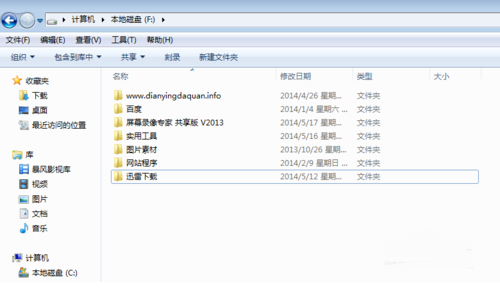
显示文件载图2
接下来我们开始将他显示出来,还是在这个文件窗口,点击【工具】一栏,在弹出的小窗口点击【文件夹选项】
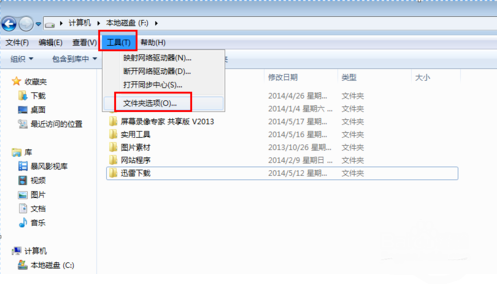
显示文件载图3
接着又会弹出一个选项窗口,选择【查看】再点击【隐藏受保护的操作系统】
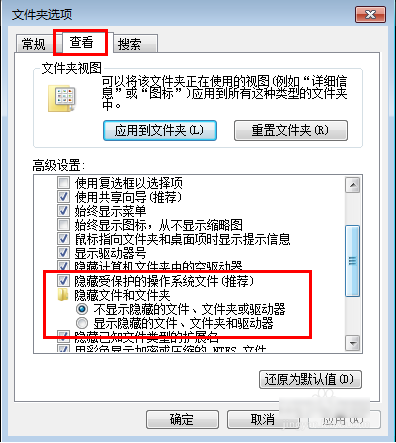
显示文件载图4
在这里我们可以看到有【不显示隐藏的文件】和【显示隐藏的文件】,当然是勾选【显示隐藏的文件】再点击应用
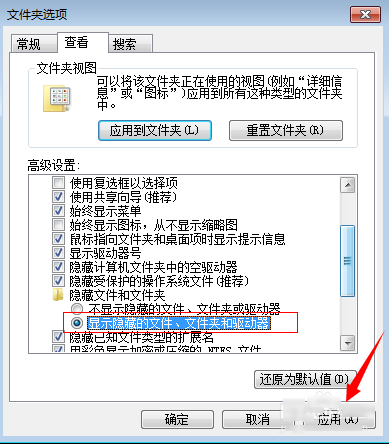
显示文件载图5
细心的朋友已经发现点下【显示隐藏的文件】的同时,文件夹隐藏的文件已经出来了
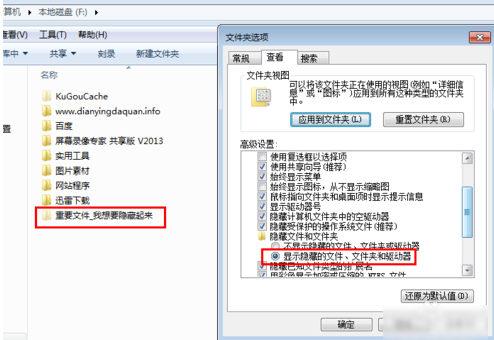
显示文件载图6
最后效果就是将隐藏的文件夹显示出来了
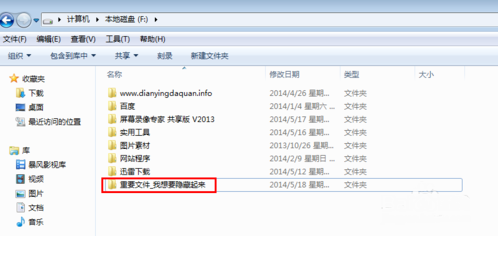
显示文件载图7
以上就是显示隐藏文件的方法,希望可以帮到你的问题,如果你也有不一样的方法可以在下方留言区留下你的方法哦。